Kun katsot elokuvia tai videoita, on tavallista, että taustamusiikki tai kappaleet houkuttelevat meitä. Yleensä vedämme toistopalkkia ja kelaamme videota taaksepäin kuunnellaksesi sitä uudelleen. Saatat ihmetellä, kuinka hienoa voi olla lisätä musiikkia soittolistallesi ja toistaa sitä niin monta kertaa kuin haluat.
Koska monet suoratoistovideot ovat MP4-muodossa, suorin tapa tallentaa niiden ääni on muuntaa MP4 ja MP3. Tällä tavalla voit nauttia musiikista useimmilla laitteilla tai alustoilla. Tässä artikkelissa olemme koonneet kattavimmat menetelmät, joilla voit poimia MP3 MP4:stä korkealaatuisina.
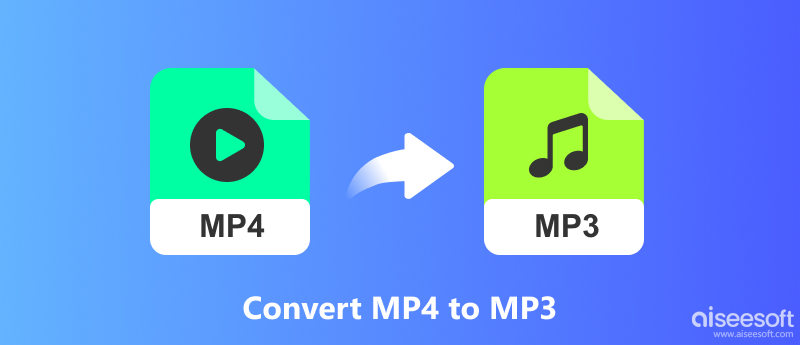
Useimmat ihmiset mieluummin etsivät ilmaista, mutta luotettavaa tapaa muuntaa MP4 MP3: ksi, ja se on mahdollista toteuttaa. Tässä osassa olemme keränneet neljä suosituinta tapaa auttaa sinua muuntamaan MP4 MP4: ksi ilmaiseksi Windows- tai Mac-tietokoneissa ilmaisilla työpöytäohjelmilla tai ilmaisilla online-muuntajilla. Lue lisätietoja.
Aiseesoftilla on ilmainen nimeltään freeware Vapaa Video Converter joka on yhteensopiva sekä Windows- että Mac-tietokoneiden kanssa, se on täysin ilmainen ja voi auttaa sinua muuttamaan suosittujen tiedostomuotojen videoita muihin video- ja äänimuotoihin (MP4, MKV, MOV, FLV, AVI, WMV, MP3 jne.).

Lataukset
100 % turvallinen. Ei mainoksia.
100 % turvallinen. Ei mainoksia.
Kuinka muuntaa MP4 MP3: ksi tällä ilmaisella videomuunnimella?
100 % turvallinen. Ei mainoksia.
100 % turvallinen. Ei mainoksia.
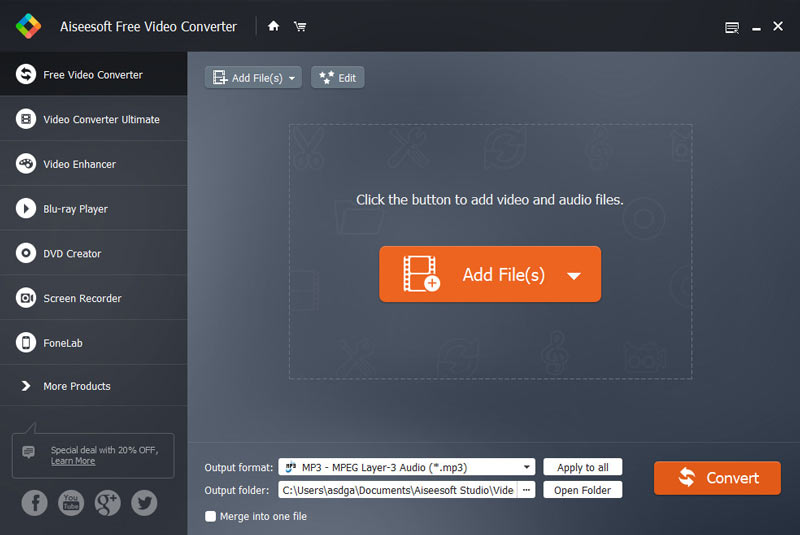
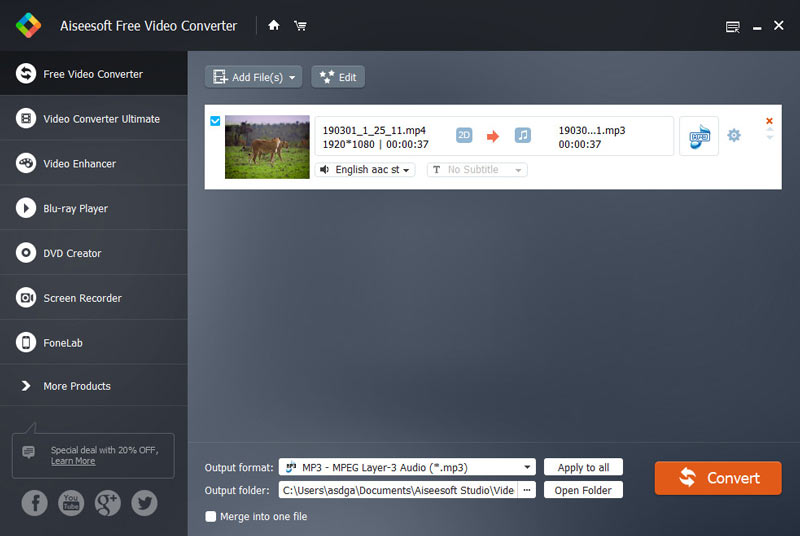
Huomautuksia: Tämän ilmaisen videomuuntimen avulla voit muuntaa MP4: n MP3: ksi, mutta myös muuntaa AVI: n, WMV: n, MKV: n, MOV: n, FLV: n, SWF: n, M4V: n jne. Videoformaatit MP3-, AAC-, AIFF-, FLAC-, WMA ja paljon muuta kannettavien laitteiden toistoa varten.
Voit myös muokata videotehosteita napsauttamalla "Muokkaa"-painiketta yläpalkissa säätääksesi videotehosteita. Voit rajata videota, kiertää, leikata / yhdistää videon, lisätä vesileiman jne. muokataksesi videotiedostoasi ennen sen muuntamista muihin muotoihin.
Jos käytät Windows-tietokonetta, voit myös muuntaa MP4: n MP3-tiedostoksi ilmaiseksi sen oletussoittimen Windows Media Playerin avulla. Tämä menetelmä ansaitsee myös kokeilun, mutta haittana on, että jos sinulla on useita MP4-videoita muunnettavaksi, voit muuntaa ne vain yksi kerrallaan. Katso miten tehdä alla kuvatulla tavalla.
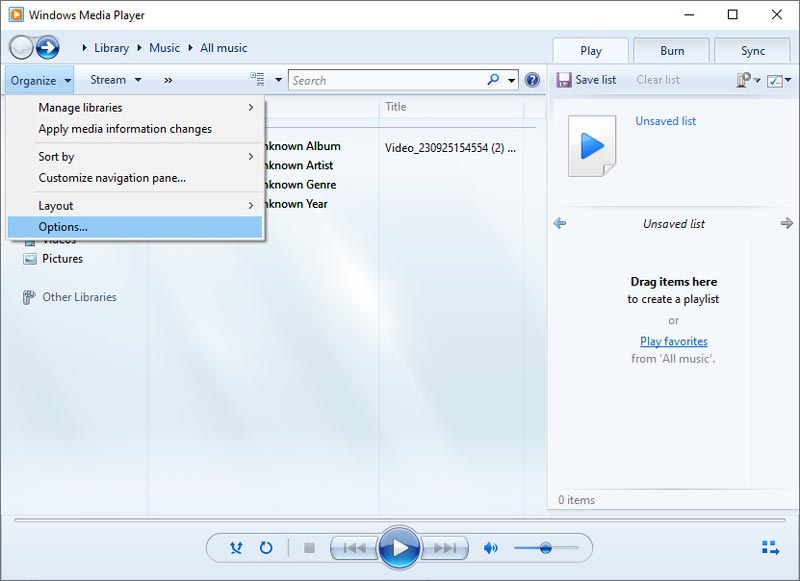
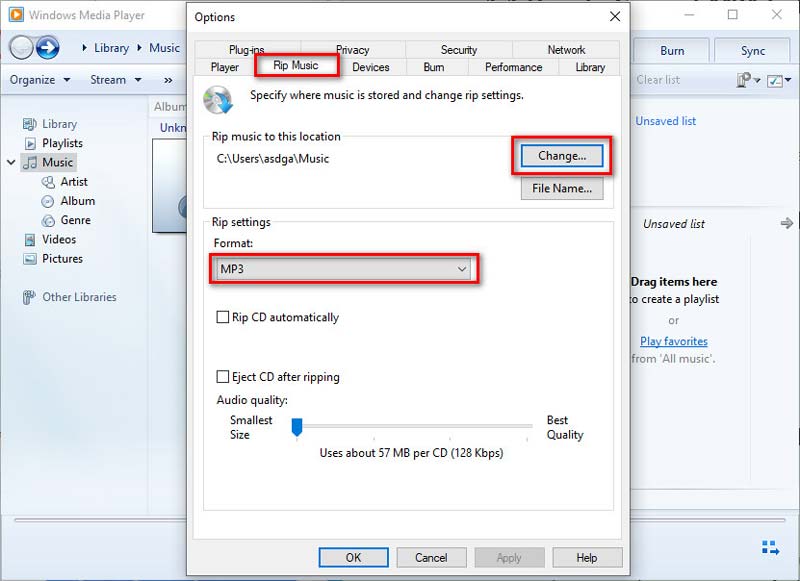
Jos MP4-tiedostot, jotka sinun on muunnettava MP3-tiedostoksi, ovat iTunes-kirjastoon tallennettuja musiikkivideoita, voit myös muuntaa ne helposti MP3-tiedostoiksi iTunesissa. Tarkista yksityiskohtaiset vaiheet alla.
Vaihe 1. Suorita iTunes tietokoneellasi ja valitse Musiikki> Kirjasto valitaksesi MP4-tiedoston, jonka haluat muuntaa.
Vaihe 2. Klikkaus Asiakirjat oikeassa yläkulmassa ja valitse Muunna> Luo MP3-versio avattavasta valikosta muuntaa MP4 MP3: ksi.
Vaihe 3. Kun muuntaminen on valmis, löydät muunnetun MP3-tiedoston iTunesista iTunes-hakutoiminnolla.
Jos etsit "muuntaa MP4 MP3iksi"Verkosta löydät erilaisia online-videomuuntimia, joiden avulla voit muuntaa MP4:n MP3-muotoon ilmaiseksi. Tämä on tarpeeksi kevyt ja kätevä MP4 muuntamiseen MP3-muotoon riippumatta siitä, käytätkö Windows- tai Mac-tietokonetta. Olemme koonneet tähän 3 parasta ilmaista online-MP4-MP3-muunninta, joista voit valita.
Aiseesoft ilmainen online-video muunnin
Tämä Vapaa Online Video Converter auttaa käyttäjiä muuttamaan minkä tahansa MP4-videon MP3-, AAC-, WMA-, WAV-, M4A- ja helpommin. Lisäksi se antaa meille monia äänilähtövaihtoehtoja, kuten kooderi, kanava, näytetaajuus ja bittinopeus. Opitaan poimimaan MP3 MP4-videosta kolmessa vaiheessa.
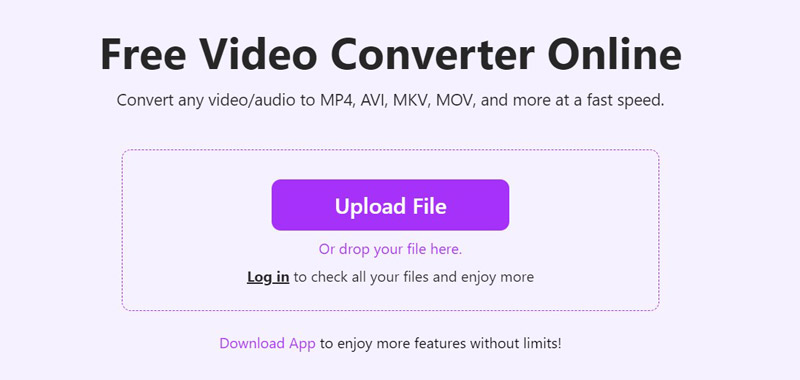
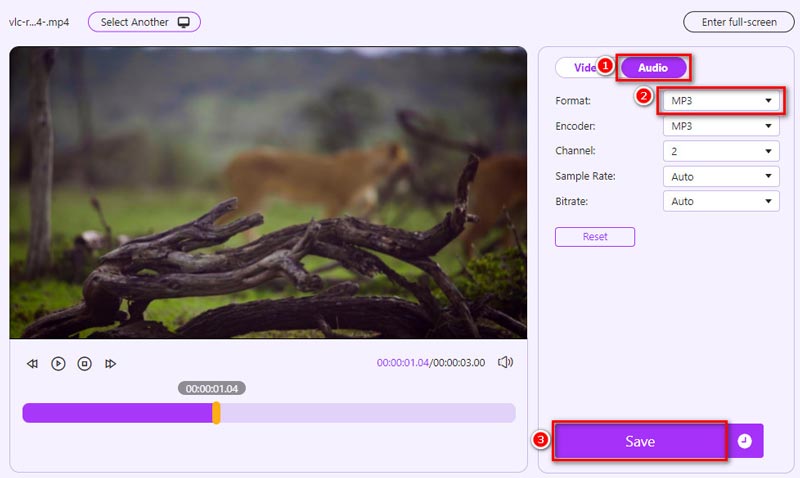
PROS
KANSSA
Zamzar
Zamzar on ilmainen online-tiedostomuunnin, joka tukee yli 1,200 XNUMX tiedostomuotoa. Se voi toimia videomuuntimena, kuvanmuuntimena ja eBook-muuntimena auttamaan sinua muuntaa MP4 MP3iksi, PDF Word, PDF Excel, EPUB PDF, JPG Word, MP4 - FLV, MP3 WAV: lle ja paljon muuta. Tällä ilmaisella MP4-MP3-muunnosmuodolla voit muuntaa MP4: n MP3: ksi helposti 3 vaiheessa Windows- tai Mac-tietokoneessa.
Vaihe 1. Napsauta "Lisää tiedostoja" lisätäksesi MP4-tiedoston tähän ilmaiseen online-videomuuntimeen. Voit myös napsauttaa "Valitse linkki" -painiketta "Lisää tiedostoja" -kohdan alla syöttääksesi MP4-videon URL-osoitteen.
Vaihe 2. Valitse tulostusmuodoksi MP3.
Vaihe 3. Napsauta "Muunna nyt" aloittaaksesi muunnosprosessin. Jos MP4-tiedostosi on suurikokoinen, muunnetun MP3-tiedoston saaminen kestää jonkin aikaa. Voit tarkistaa "Lähetä sähköposti kun valmis" -vaihtoehto vastaanottaa muunnetun MP3-äänitiedoston sähköpostitse.
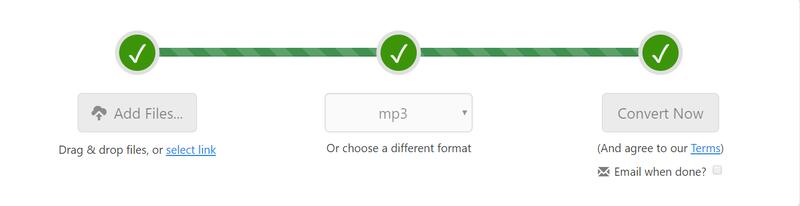
PROS
CONS
Convertio
Convertio on myös yksinkertainen ja helppokäyttöinen MP4-MP3-muunnin, jonka avulla voit muuntaa MP4-videot MP3-tiedostoiksi helposti. Sinun tarvitsee vain ladata yksi tai useampi MP4-tiedosto tälle sivustolle ja valita tulosteen muodossa MP3, niin voit aloittaa muuntamisen napsauttamalla Muuntaminen painiketta.
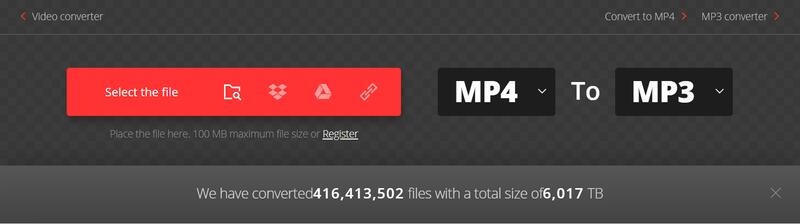
PROS
CONS
Kun olet lukenut sekä ilmaisten pöytätietokoneiden että online-MP4-MP3-muuntimien ominaisuudet, edut ja haitat yllä suositeltuina, jos et ole tyytyväinen niihin, koska muuntamisnopeudelle, tehokkuudelle ja laadulle on asetettu korkeammat vaatimukset, suosittelemme kokeilemaan tehokkaampaa ja toimiva videomuunnin - Aiseesoft Video Converter Ultimate.
Aiseesoft Video Converter Ultimate on all-in-one-videomuunnin ja -tehostin. Se tarjoaa sinulle upeita ratkaisuja video-/ääniformaattien muuntamiseen, videon laadun parantamiseen, videon ja musiikin muokkaamiseen yli 1,000 muodossa. Lisäksi tämä videomuunnin tukee melkein kaikkia kannettavia laitteita muuntaa videon iPhoneen / iPadiin, Apple TV, Samsung-puhelimet, Huawei, Sony, PSP jne. Joten on helppoa vaihtaa MP4 MP3:ksi tällä videomuuntimella.

Lataukset
Aiseesoft Video Converter Ultimate
100 % turvallinen. Ei mainoksia.
100 % turvallinen. Ei mainoksia.
Muunna MP4 MP3-tiedostoksi helposti alla olevien vaiheiden avulla.
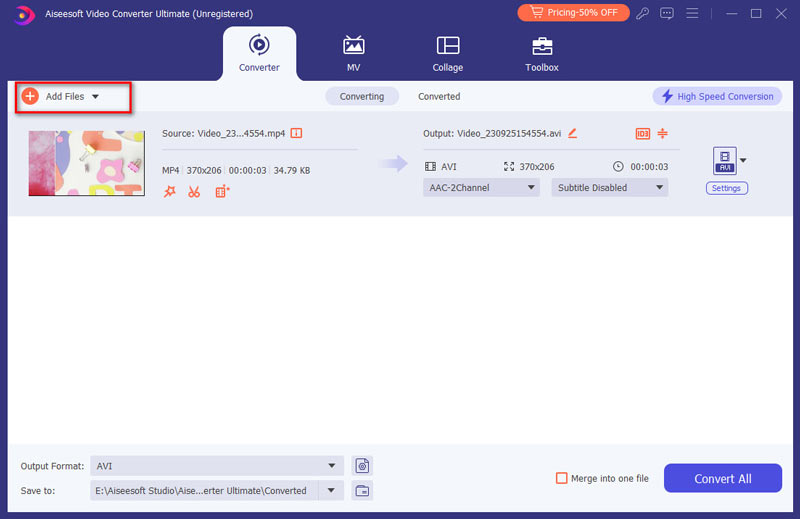

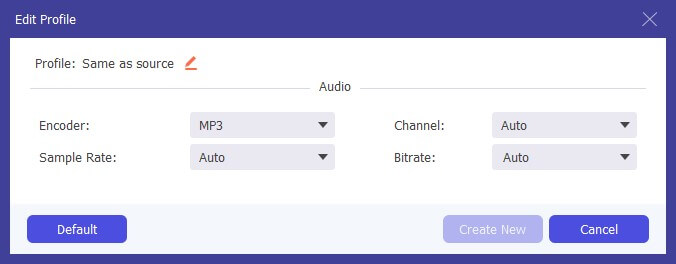
Mikä menetelmä on luotettavampi muuntaa MP4 MP3: ksi? Online-muuntajilla tai pöytätietokoneohjelmilla?
Se riippuu yksityiskohtaisesta pyynnöstäsi ja taajuudesta, jolla MP4 muunnetaan MP3:ksi. Jos tarvitset videomuunnoksia vain satunnaisesti, olisi kätevämpää käyttää ilmaista online-videomuunninta, koska ohjelmistoa ei tarvitse asentaa. Mutta jos sinun täytyy tehdä video-/äänimuunnos usein ja sinulla on korkeammat vaatimukset muunnosnopeudelle ja laadulle, on parempi käyttää ammattimaisempaa työpöydän videon muunnosohjelmaa.
Tallentavatko online MP4-MP3-muunnos sivustot ladattujen MP4-tiedostojen kopion tai muunnetut MP3-tiedostot?
Lähes kaikki ilmaiset online-muunninsivustot väittävät, etteivät ne tallenna käyttäjien tiedostoja palvelimelleen turvallisuuden ja yksityisyyden vuoksi, ja ne säilyttävät muunnetut tiedostot käyttäjille vain 12 tai 24 tuntia. Jos sinulla on edelleen tällaisia huolia, voit käyttää yllä suosittelemiamme työpöytäohjelmia.
Jos MP4-videossa on useita ääniraitoja, jotka haluan muuntaa, miten voin löytää tarvitsemani kappaleen muunnetussa MP3-tiedostossa?
Jos alkuperäisessä MP4-tiedostossasi on useita ääniraitoja, olisi vaikea valita, minkä haluat muuntaa MP3: ksi ilmaisilla online-muuntimilla, Windows Media Playerilla tai iTunesilla. Aiseesoft Video Converter Ultimate tukee useita ääniraitoja, voit valita haluamasi ääniraidan avattavasta luettelosta sen jälkeen, kun olet tuonut MP4-videotiedostosi tähän videomuunnimeen, sitten se purkaa tämän ääniraidan MP3-muotoon vain puolestasi.
Yhteenveto
Olemme koonneet viisi helppoa tapaa muuntamiseen MP4 ja MP3 ilmaiseksi, mukaan lukien työkalut työpöydällä tai verkossa. Voit valita niistä yksityiskohtaisten toiveidesi mukaan. Jos sinulla on myös muita sopivia MP4-MP3-muuntimia suositeltavaksi, jätä meille kommentti alle.

Video Converter Ultimate on erinomainen videomuunnin, -editori ja -tehostin, jonka avulla voit muuntaa, parantaa ja muokata videoita ja musiikkia 1000 muodossa ja enemmän.
100 % turvallinen. Ei mainoksia.
100 % turvallinen. Ei mainoksia.